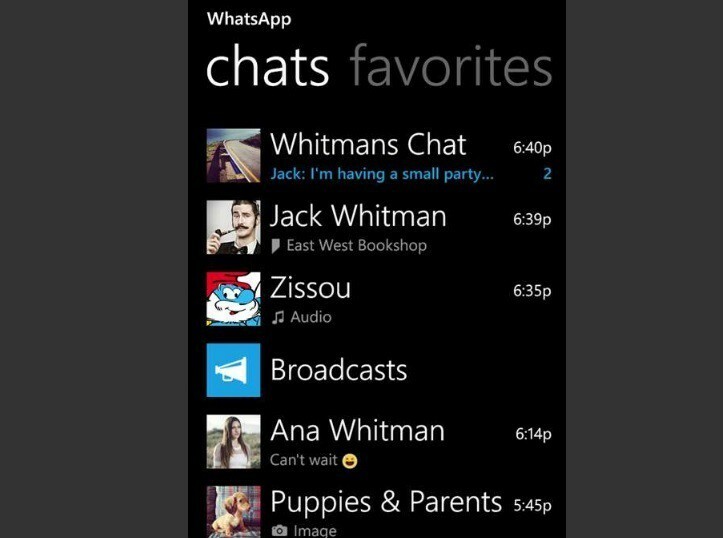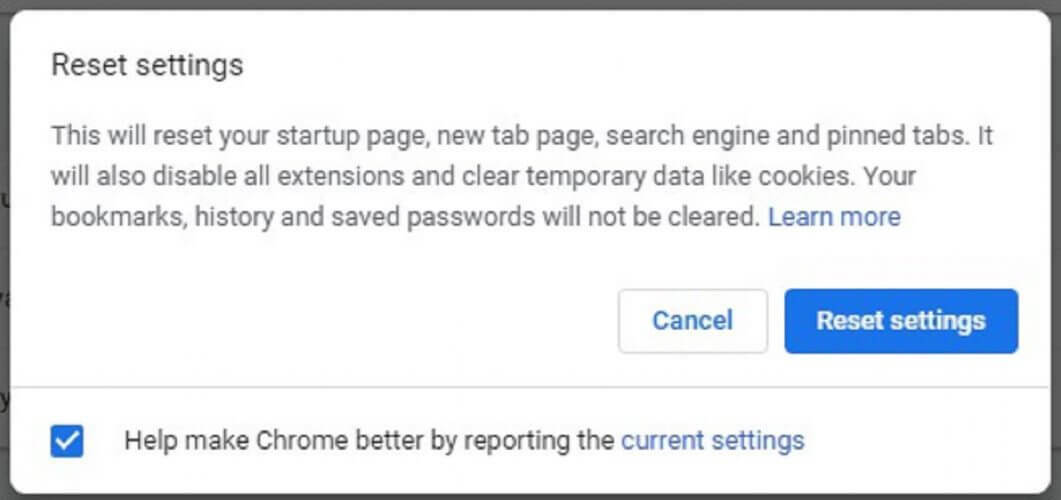- WhatsApp Web'in çalışmamasının arkasında birkaç faktör olabilir. web istemcisi çalışmıyor olması muhtemelen bir ağ bağlantısından veya tarayıcı sorun.
- Her şeyden önce, WhatsApp'ın kapalı olup olmadığını kontrol edin. Ardından tarayıcınıza odaklanın ve çerezleri temizleyin, en son güncellemeleri yükleyin ve varsayılan ayarları geri yükleyin.
- WhatsApp ile ilgili başka sorunlarınız varsa, bazı ipuçlarını ve püf noktalarını öğrenmek istiyorsanız, sayfamıza göz atın. WhatsApp bölümü.
- Çok sayıda web uygulaması var ve bunları kullanmak için şu andan daha iyi bir zaman var mı? ziyaret edin Web Uygulamaları kategorisi Bazı ilgili sorunlar ve çözümler için.

WhatsApp Web sorunlarını nasıl düzeltebilirim?
- WhatsApp Kapatıldı mı?
- Tarayıcı Uyumluluğunu Kontrol Edin
- Tarayıcı Güncellemelerini Kontrol Edin
- Tarayıcı Çerezlerini Temizle
- Tarayıcıyı Sıfırla
- VPN Yazılımını Kapatın
- Telefonlarda Uçak Modunu Açma ve Kapatma
- iPhone Ağ Ayarlarını Sıfırla
- İnternet Bağlantıları Sorun Gidericisini açın
- QR Kodunu Taramak için WhatsApp Web Sayfasını Yakınlaştırın
Naber Web, Android ve iOS kullanıcılarının mesajlaşma uygulamalarını PC'de açmalarını sağlar tarayıcılar.
Naber blog durumları, Web istemcimiz telefonunuzun bir uzantısıdır: web tarayıcısı, mobil cihazınızdan gelen konuşmaları ve mesajları yansıtır.
Bu web istemcisine bağlanmak genellikle nispeten basittir. Ancak bazı kullanıcılar forum gönderilerinde WhatsApp Web'in tarayıcılarında çalışmadığını belirtmişler.
WhatsApp Web'in çalışmamasının arkasında birkaç faktör olabilir. Web istemcisinin çalışmaması muhtemelen bir ağ bağlantısı veya tarayıcı sorunu nedeniyle olacaktır.
Veya kullanıcılarının kullandığı yazılımlar WhatsApp Web ile uyumlu olmayabilir. Bunlar, WhatsApp Web'i düzeltebilecek birkaç çözümdür.
Çalışmıyorsa WhatsApp Web'i nasıl düzeltebilirim?
WhatsApp Web'i düzeltmek için en iyi çözümler nelerdir? Her şeyden önce, WhatsApp'ın kapalı olup olmadığını kontrol edin. Ardından tarayıcınıza odaklanın ve çerezleri temizleyin, en son güncellemeleri yükleyin ve varsayılan ayarları geri yükleyin.
Sorun devam ederse, ek sorun giderme çözümleri kullanın. Onları aşağıda bulacaksınız.
Adım 1: WhatsApp Kapalı mı?
İlk olarak, WhatsApp Web'in genel olarak kapalı olup olmadığını kontrol edin. Web istemcisinin sunucusunun kapalı olması söz konusu olabilir. Kullanıcılar, web istemcisinin aşağıda olup olmadığını kontrol edebilir. downdetector.com İnternet sitesi.
Downdetector.com şu anda WhatsApp sunucusunun kapalı olmadığını vurguluyor. Ancak, WhatsApp kapalıysa, kullanıcıların web istemcisi tekrar çalışana kadar beklemesi gerekecek.
2. Adım: Tarayıcı Uyumluluğunu Kontrol Edin
WhatsApp Web, desteklemediği tarayıcıları kullanan kullanıcılar için çalışmaz.
Bu nedenle, bazı WhatsApp kullanıcılarının uygulamanın web istemcisine bağlanmadan önce tarayıcı uyumluluğunu kontrol etmesi gerekebilir.
Google Chrome, Safari, Firefox, Opera ve Edge, WhatsApp Web ile uyumlu tarayıcılardır.
Milyonlarca kullanıcısı olan Vivaldi, Internet Explorer ve Maxthon gibi tarayıcılar buna dahil değildir.
Uyumsuz tarayıcılarla tarama yapan kullanıcıların WhatsApp uyumlu alternatifleri yüklemeleri gerekecektir.
3. Adım: Tarayıcı Güncellemelerini Kontrol Edin
WhatsApp Web'in güncellenmesi gereken uyumlu görünen tarayıcılarda hala çalışmayabileceğini unutmayın.
WhatsApp Web, Chrome, Firefox, Opera vb.'nin her sürümünü mutlaka desteklemez. Bu yüzden tarayıcınızın en son sürüm olup olmadığını kontrol edin.
Chrome kullanıcıları, tıklayarak tarayıcı güncellemelerini kontrol edebilir. Google Chrome'u özelleştirin düğme > Yardım > Google Chrome hakkında. Bu, doğrudan aşağıda gösterilen sekmeyi açacaktır.
Chrome kendini otomatik olarak günceller ve kullanıcılar daha sonra bir yeniden başlat tarayıcıyı yeniden başlatmak için düğmesine basın.

4. Adım: Tarayıcı Çerezlerini Temizleyin
WhatsApp Web çalışmıyor, bozuk tarayıcı çerezlerinden kaynaklanıyor olabilir. Bu, özellikle herhangi bir çerez >hata mesajı</span> tarayıcıda görünür.
Chrome kullanıcıları çerezleri bu şekilde silebilir.
- Tıkla Google Chrome'u özelleştirin tarayıcı penceresinin sağ üst köşesindeki menü düğmesi.
- Tıklayın Diğer Araçlar > Tarama verilerini temizle pencereyi doğrudan aşağıdaki resimde açmak için.

- seçin Çerezler ve diğer site verileri seçenek.
- basın Net veriler Çerezleri silmek için düğmesine basın.
Adım 5: Tarayıcıyı Sıfırlayın
Tarayıcı sıfırlama seçenekleri, çalışmayan web uygulamalarını ve istemcileri düzeltmek için kullanışlı olabilir.
Çoğu tarayıcı, onları varsayılan ayarlarına geri döndürecek, tarama verilerini (çerezler gibi) silecek ve uzantıları kapatacak sıfırlama seçeneklerini içerir.
Bu nedenle, bir tarayıcıyı sıfırlamak, verilerini temizleyecek ve bir web uygulamasını veya sayfasını engelleyebilecek herhangi bir uzantı bulunmadığından emin olacaktır. Chrome kullanıcıları bu tarayıcıyı bu şekilde sıfırlayabilir.
- Tarayıcının URL çubuğuna chrome://settings/ yazın ve Enter tuşuna basın.
- Ayarlar sekmesini aşağı kaydırın ve ileri seçeneklerini genişletmek için.
- Kullanıcıların seçebileceği sekmenin en altına gidin. Ayarları orijinal varsayılanlarına geri yükleyin doğrudan aşağıda gösterilen seçenek.

- Tıklayın Ayarları eski haline getir Ayarları sıfırla iletişim kutusunu açmak için orijinal varsayılanlarına.

- Tıklayın Ayarları Sıfırla Google Chrome'u sıfırlamak için.
6. Adım: VPN Yazılımını Kapatın
VPN istemci yazılımı ve ağlar, WhatsApp Web ile bağlantı sorunları oluşturabilir. Bu nedenle kullanıcılar, tarayıcılarında WhatsApp Web'i açmadan önce VPN yazılımını kapatmalıdır.
VPN kullanıcıları, genellikle Windows 10'da VPN yazılım sistem tepsisi simgelerini sağ tıklatarak ve bir seçim yaparak VPN'leri devre dışı bırakabilir. bağlantıyı kes seçenek.
Yazılım daha sonra bağlantıyı kesmek için bazı ek talimatlar sağlayabilir.
7. Adım: Telefonlarda Uçak Modunu Açın ve Kapatın
WhatsApp Web, telefon bağlantı sorunları nedeniyle çalışmayabilir. Web istemcisi, sonuçta, mobil cihazların bir uzantısıdır.
geçiş Uçak modu açıp tekrar kapatmak, Android ve iOS mobil bağlantılarını düzeltebilir.
Bir iPhone'da Uçak Modu'nu açmak/kapatmak için Ayarlar'a dokunun ve Uçak modu yaklaşık yarım dakika açık. Sonra geçiş yap Uçak modu tekrar kapalı.
Android mobil kullanıcıları geçiş yapabilir Uçak modu açık/kapalı Ağ ve İnternet Ayarlar içinde.
8. Adım: iPhone Ağ Ayarlarını Sıfırlayın
Ağ ayarlarını sıfırlamak, iPhone'lar için WhatsApp Web bağlantısını da düzeltebilir. Ağ ayarlarının sıfırlanması, bunları fabrika varsayılanlarına geri yükler.
Bir iPhone'daki ağ ayarlarını sıfırlamak için Ayarlar'ı açın ve Genel > Sıfırla. Ardından iPhone kullanıcıları bir Ağ Ayarları Sıfırlama seçenek.
9. Adım: İnternet Bağlantıları Sorun Gidericisini açın
Bazı kullanıcıların WhatsApp Web'i düzeltmek için bilgisayarlarındaki bağlantı sorunlarını çözmesi gerekebilir.
İnternet Bağlantıları sorun gidericisi, internet bağlantısı sorunlarını gidermek için kullanışlı olabilir ve bu daha sonra WhatsApp Web'i de düzeltebilir.
Kullanıcılar Windows 10'da İnternet Bağlantıları sorun gidericisini bu şekilde açabilir.
- düğmesine basarak Cortana'yı açın. Aramak için buraya yazınız görev çubuğu düğmesi.
- Arama kutusuna "sorun giderme" yazın.
- Doğrudan aşağıda gösterilen Ayarlar penceresini açmak için Sorun Gider'e tıklayın.

- Seç İnternet Bağlantıları ve tıklayın Sorun gidericiyi çalıştırın pencereyi doğrudan aşağıdaki resimde açmak için.

- Sorun giderici iki seçenek gösterecektir. Web sayfalarını tarayıcınızda açabiliyorsanız, Belirli bir web sayfasına bağlanmama yardım et seçenek.
- Ardından, metin kutusuna WhatsApp Web URL'sini girin.

- basın Sonraki buton. Ardından, sorun giderici WhatsApp Web'de bazı düzeltmeler sağlayabilir.
Adım 10: QR Kodunu Taramak için WhatsApp Web Sayfasına Yakınlaştırın
WhatsApp kullanıcılarının, uygulamanın web istemcisini kullanmak için telefonlarıyla bir QR kodu yakalamaları gerekir. Düşük çözünürlüklü telefon kameraları, QR kodunu her zaman net bir şekilde yakalamaz.
Bu nedenle, WhatsApp Web, cep telefonlarının kameralarıyla QR kodlarını yakalayamayan kullanıcılar için çalışmaz.
Bir telefonun QR kodunu yakaladığından emin olmak için Ctrl ve + kısayol tuşlarına basarak WhatsApp Web sayfasını yakınlaştırmayı deneyin.
Bu kısayol tuşu sayfayı yakınlaştıracak ve QR kodunu genişletecektir. Ardından QR kodunu tekrar taramayı deneyin.
Yukarıdaki çözümler, birçok kullanıcı için WhatsApp Web'i düzeltebilir. Ancak, daha fazla düzeltme gerekiyorsa, bunu kontrol edin WhatsApp bağlantısı makale.
Sıkça Sorulan Sorular
WhatsApp web'i kullanmaya başlamak için öncelikle tarayıcınızda bir web sayfası açmanız ve WhatsApp web'e gitmeniz gerekir. Ardından, ekranda görünen QR kodunu taramak için telefonunuzda WhatsApp'ı kullanın. Çalışmıyorsa, okuyun Bunu düzeltmek için uzman kılavuzu.
Evet, öyle ama WhatsApp web istemcisinin çalışması için telefonunuzun internete bağlı kalması gerektiğini unutmayın. Tabii ki, eğer kullanamazsınız bilgisayarınızda İnternet bağlantısı yok.
Muhtemelen ihtiyacın var telefonunuzdaki uygulamayı güncelleyin. Arama çubuğuna Mağaza yazın, açın ve hesabınızı tıklayın. İndir ve Güncellemeler'i seçin ve Güncellemeleri Kontrol Et'e tıklayın.